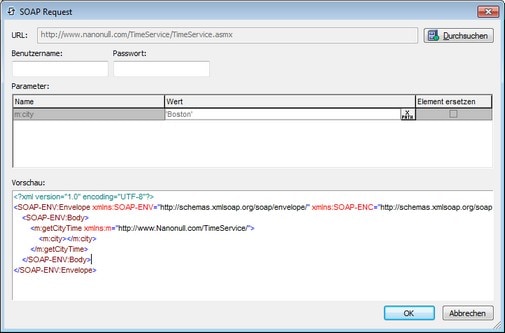Über SOAP Requests
Sie können in MobileTogether Designer SOAP Requests über WSDL durchführen. In einer WSDL-Datei wird beschrieben, welche Operationen von einem bestimmten Webservice zur Verfügung gestellt werden. Anhand des SOAP-Protokolls wird anschließend eine dieser Operationen (über HTTP) aufgerufen. Um einen Request in MobileTogether Designer zu erstellen, gehen Sie folgendermaßen vor:
1.Fügen Sie eine Seitenquelle hinzu, indem Sie im Fenster "Seitenquellen" auf das Symbol Seitenquelle hinzufügen klicken. Wählen Sie die Option Neuer HTTP/FTP-Request mit Parametern und aktivieren Sie anschließend ihr Optionsfeld SOAP. Definieren Sie die Seitenquelleneinstellungen im nächsten Bildschirm und klicken Sie auf fertig stellen.
2.Daraufhin wird ein Dialogfeld angezeigt, in dem Sie aufgefordert werden, zu einer WSDL-Datei zu navigieren, bzw. diese einzugeben (Abbildung unten). Wählen Sie die WSDL-Datei aus, in der die gewünschte Webservice-Operation definiert ist und klicken Sie auf OK.
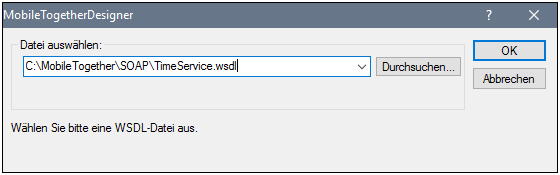
3.Wenn Sie auf OK klicken, wird das Dialogfeld SOAP Operationsnamen wählen (Abbildung unten) angezeigt. In diesem Dialogfeld werden die in der WSDL-Datei beschriebenen Webservice-Operationen angezeigt. Wählen Sie die gewünschte Operation aus und klicken Sie auf OK.
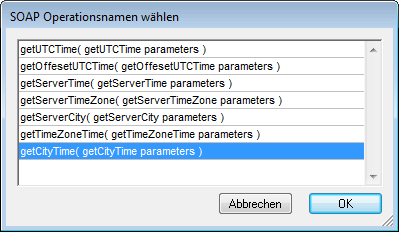
4.Daraufhin wird das Dialogfeld "SOAP Request" (Abbildung unten) angezeigt. Die URL im Feld URL ist die URL des Webservice. Im Vorschaubereich sehen Sie den Text des SOAP Request. Wenn der Request Parameter enthält, so werden diese im Bereich "Parameter" aufgelistet und Sie können einen XPath-Ausdruck eingeben, mit dem der Wert des Parameters generiert wird. So hat z.B. der Parameter m:city in der Abbildung unten einen Wert erhalten, der durch den XPath-Ausdruck "Boston" generiert wird. Wenn Sie Authentifizierungsinformationen eingeben müssen, um Zugriff auf den Webservice zu erhalten, geben Sie Ihren Benutzernamen und Ihr Passwort in die entsprechenden Felder ein. Rechts vom Feld "URL" befindet sich eine Durchsuchen-Schaltfläche. Klicken Sie darauf, um eine andere WSDL-Datei auszuwählen und einen anderen SOAP Request durchzuführen.
5.Klicken Sie auf OK, sobald Sie mit der Erstellung fertig sind. Der SOAP Request wird gespeichert und zur Laufzeit gesendet.
6.Starten Sie eine Simulation und überprüfen Sie die SOAP Response, also die Antwort auf den Request.